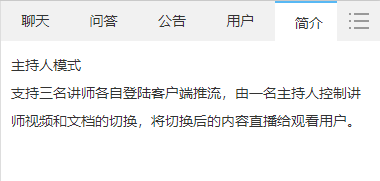助教页面登录
CC视频云直播支持助教使用电脑浏览器网页登录,可在直播中对观看用户进行管理以及互动答疑等。支持多位助教同时登录进行管理。
点击助教登录链接,进入助教端登录页面如下:
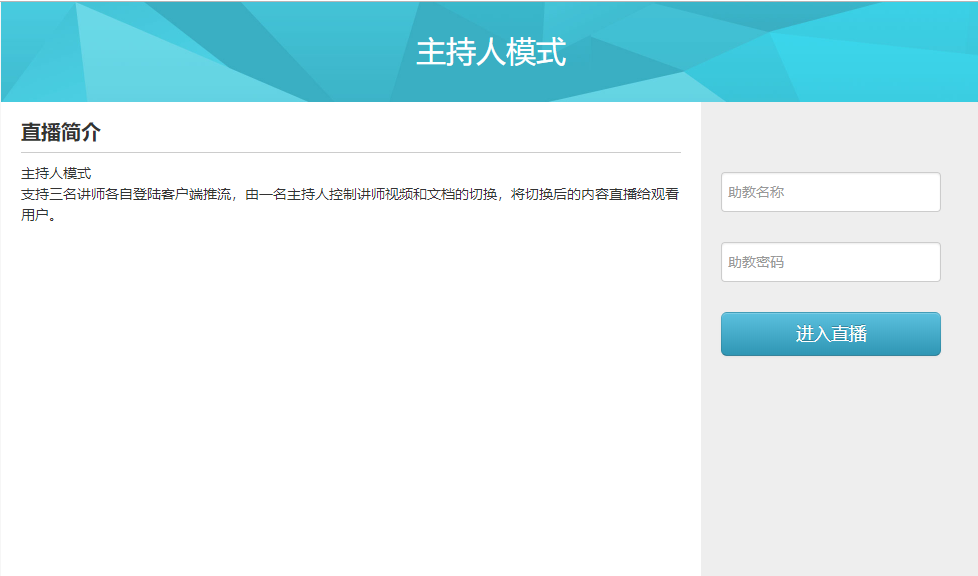
登录页面会显示当前直播间的标题和简介内容,填写昵称和助教密码后,点击“进入直播”,可登录到助教管理页面。助教昵称可自定义,昵称将显示在用户的聊天及问答当中。
助教页面管理
助教登录后会进入到助教管理页面,如图所示。
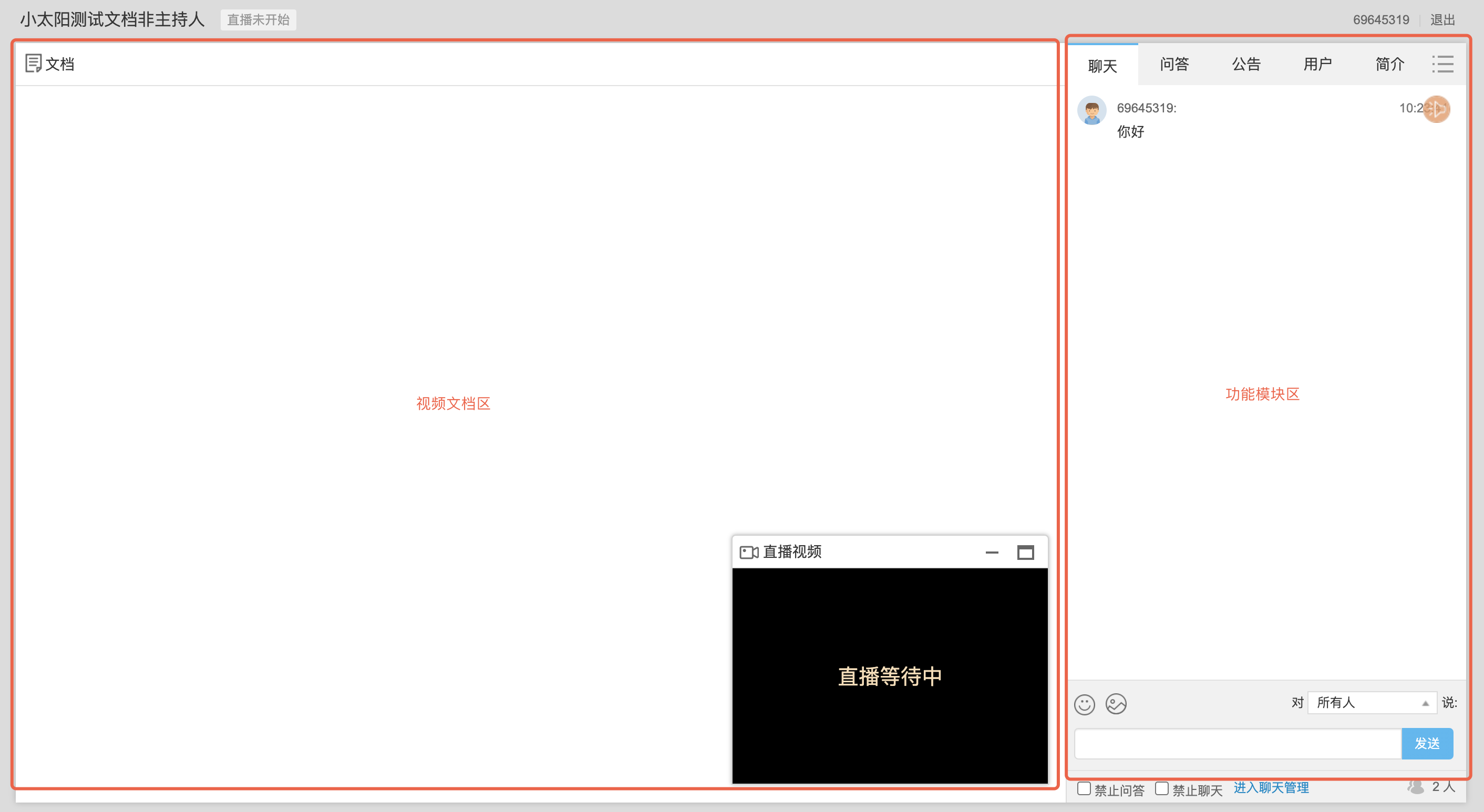
助教管理页面主要分为 视频文档区 和 功能模块区 两大部分,具体如下:
视频文档区
显示讲师端的视频画面和演示文档,其中大屏模式将仅包含视频画面内容。
视频:可拖动视频窗口位置、最小化窗口、全屏窗口等,助教对视频的调整不会影响到观看端的显示;
文档:显示主讲正在演示的文档页面;
点击右上角助教昵称可退出页面重新登录。
功能模块区
助教可在该区域参与公共聊天问答、管理用户,发起互动等操作
聊天:
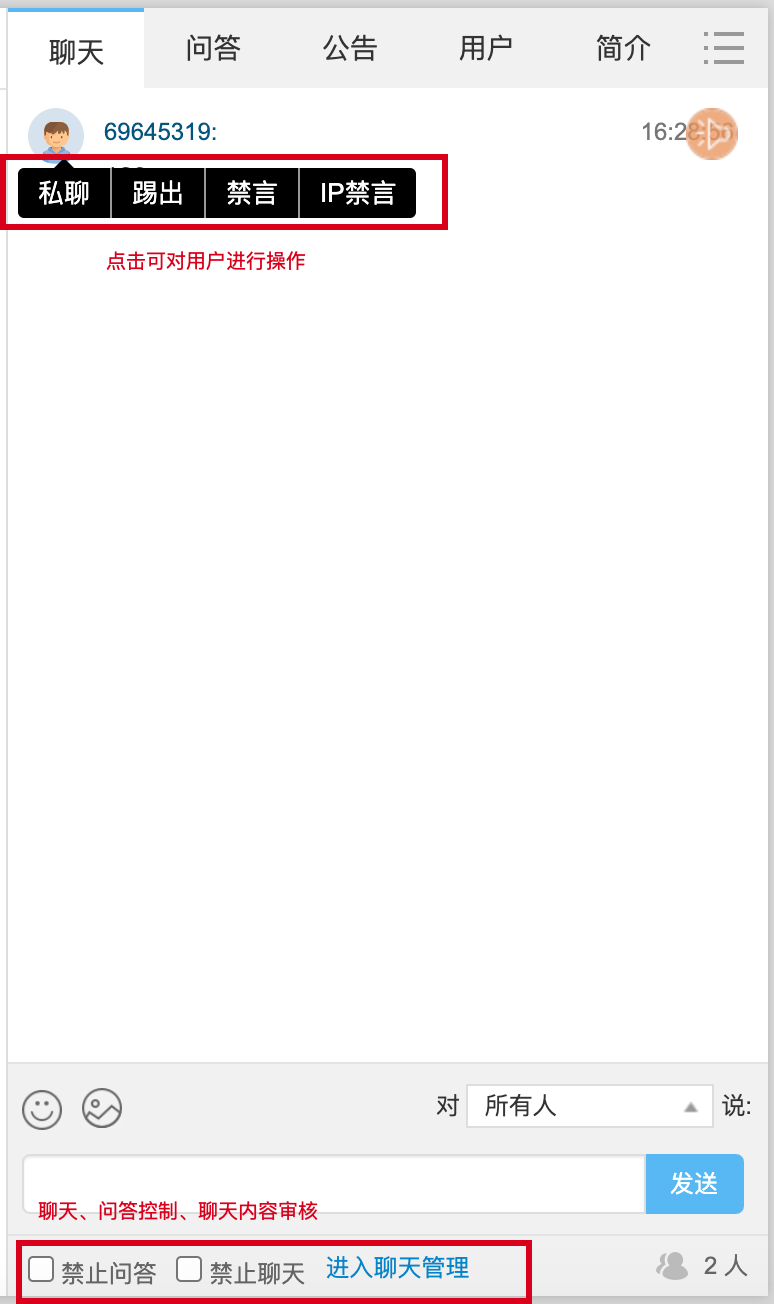
说明:
1)助教可参与公共聊天,或点击用户昵称对某用户进行私聊、禁言或踢出等。
2)私聊:其他用户无法看到私聊内容;
3)踢出:将该用户踢出直播间,无法继续观看直播;
4)禁言:该用户可继续观看直播,但无法进行公聊、私聊、提问和连麦;
5)IP禁言:封禁该用户IP,即使用户重新登录也无法进行发言
6)可勾选禁止全员问答及聊天、如需对聊天内容审核可点击“进入聊天管理”(直播间需开启聊天审核功能)
7)聊天支持发送图片,图片大小不可超过2M,支持jpg、jpeg、png、gif图片格式;
问答:
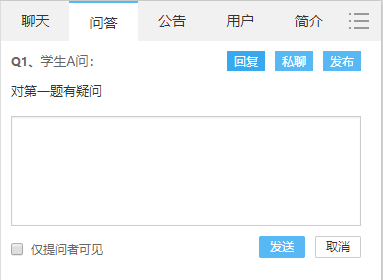
说明:
1)助教可对学员在问答区的提问进行回答。回答内容默认为全员可见,如需单独回复学员可勾选“仅提问者可见”。
公告:
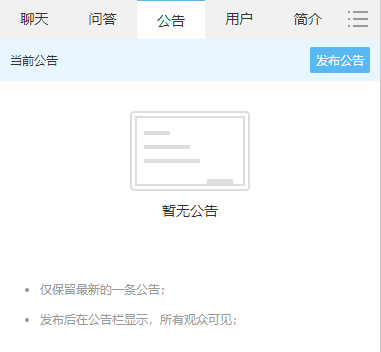
说明:
1)助教可发布公告,公告内容将置顶于聊天区最上方。公告发布后可进行编辑或删除。
用户:
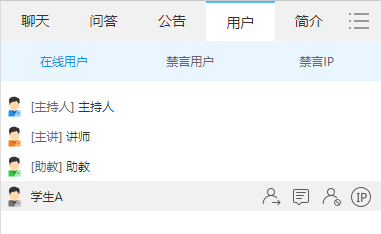
说明:
1)助教可查看在线用户列表,对用户进行私聊、禁言或踢出等。可对已禁言用户取消禁言。
2)点击右下角“禁止聊天”或“禁止问答”按钮可将全员禁止聊天或问答。
简介:
更多:
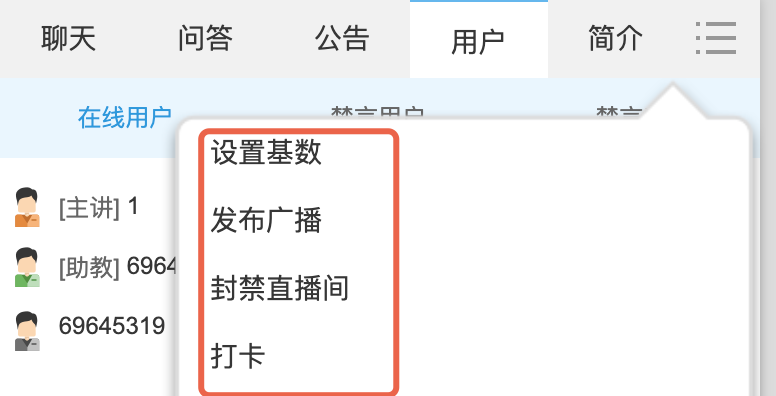
1、设置基数:
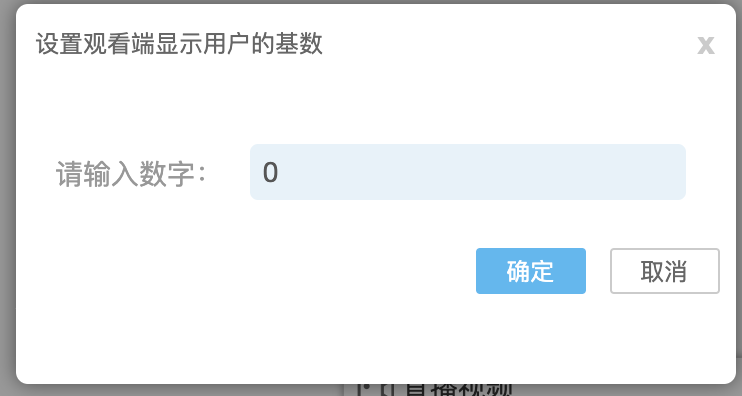
说明:
1)助教可设置观看页面显示的在线人数基数,即显示的观看人数为基数与实际观看人数相加
2、发布广播
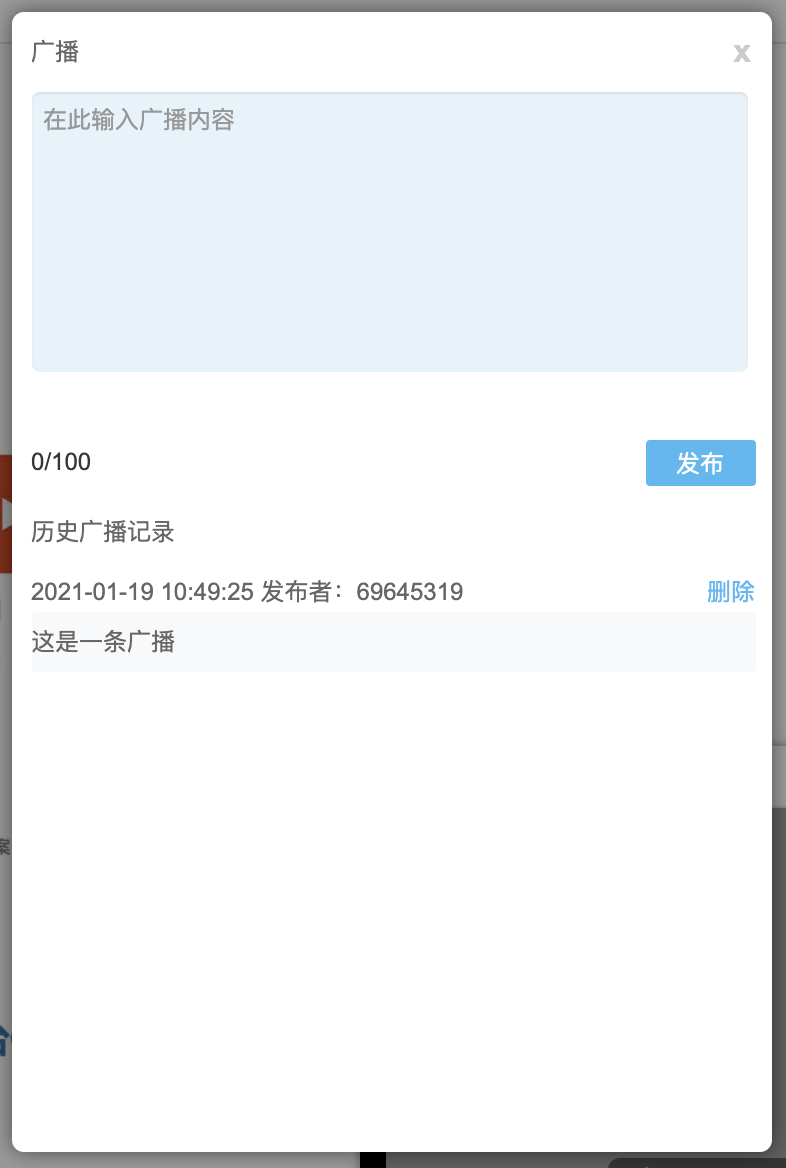
说明:
1)助教可发布广播消息,作为临时性公告。广播内容将作为系统消息显示在聊天区中
2)可查看历史广播记录,支持删除操作
3、封禁直播间
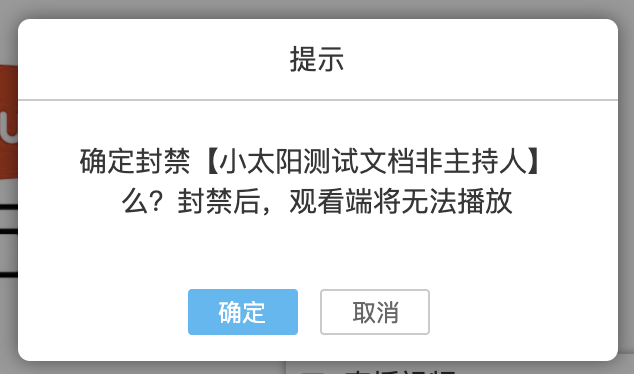
说明:
1)助教可对直播间一键封禁,封禁后,用户无法观看直播,播放器显示“直播间已封禁”
2)封禁后可解封直播间,解封后用户可正常观看直播
4、打卡